|
wx.canvasToTempFilePath wx.saveFile
官方文档中只有一行,真是坑爹啊,原来
wx.canvasToTempFilePath参数为一个对象包括canvasID,success,fail,complete,和wx.saveFile差不多;
wx.canvasToTempFilePath({
canvasId: 'target',
success: function success(res) {
wx.saveFile({
tempFilePath: res.tempFilePath,
success: function success(res) {
console.log('saved::' + res.savedFilePath);
},
complete: function fail(e) {
console.log(e.errMsg);
}
});
},
complete: function complete(e) {
console.log(e.errMsg);
}
});
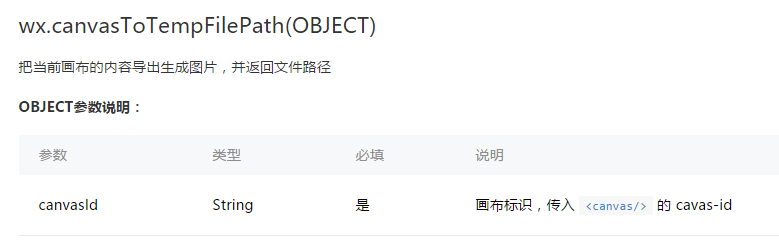
wx.saveFile,保存的图片,我在iphone6上测试,提示保存成功,但在手机相册中无法查看,应该是这个保存功能不够完善,以后可能会出一个保存到相册吧。
**获取设备宽高
wx.getSystemInfo(OBJECT)
获取系统信息。
OBJECT参数说明:
|
参数 |
类型 |
必填 |
说明 |
|
success |
Function |
是 |
接口调用成功的回调 |
|
fail |
Function |
否 |
接口调用失败的回调函数 |
|
complete |
Function |
否 |
接口调用结束的回调函数(调用成功、失败都会执行) |
success回调参数说明:
|
属性 |
说明 |
|
model |
手机型号 |
|
pixelRatio |
设备像素比 |
|
windowWidth |
窗口宽度 |
|
windowHeight |
窗口高度 |
|
language |
微信设置的语言 |
|
version |
微信版本号 |
**尺寸问题
在小程序中,支持还可以使用vw(1%的屏幕宽),vh(1%的屏幕高),
在wxss中虽然使用表达式calc不会报错,但这个值是无效的。
尺寸单位
-
rpx(responsive pixel): 可以根据屏幕宽度进行自适应。规定屏幕宽为750rpx。如在 iPhone6 上,屏幕宽度为375px,共有750个物理像素,则750rpx = 375px = 750物理像素,1rpx = 0.5px = 1物理像素。
|
设备 |
rpx换算px (屏幕宽度/750) |
px换算rpx (750/屏幕宽度) |
|
iPhone5 |
1rpx = 0.42px |
1px = 2.34rpx |
|
iPhone6 |
1rpx = 0.5px |
1px = 2rpx |
|
iPhone6 Plus |
1rpx = 0.552px |
1px = 1.81rpx |
-
rem(root em): 规定屏幕宽度为20rem;1rem = (750/20)rpx 。
建议: 开发微信小程序时设计师可以用 iPhone6 作为视觉稿的标准。 注意: 在较小的屏幕上不可避免的会有一些毛刺,请在开发时尽量避免这种情况。
|